excel批注框大小设置 恢复Excel批注框到默认位置的三种方法
excel批注框大小设置 恢复Excel批注框到默认位置的三种方法,平凡的世界平凡的你,努力学习使我们变得不平凡,今天要介绍的知识是excel批注框大小设置的相关知识,你准备好学习excel批注框大小设置 恢复Excel批注框到默认位置的三种方法了吗,赶紧搬好小板凳,跟我一起来学习这个知识吧!
在Excel中插入批注时,默认批注会显示在单元格的右上方。有时由于某种原因,批注框的位置会发生改变,当工作表中的批注较多,且在“显示所有批注”的情况下,会显得有些杂乱,如下图。
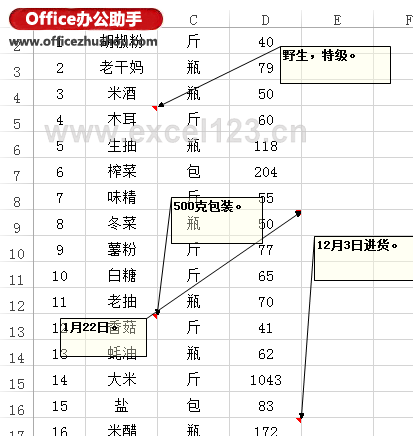
要恢复批注的默认位置,逐一拖动批注框会十分繁琐。这时可用下面的方法来快速实现。
方法一:用选择性粘贴
1.复制包含批注的区域,如本例中的A2:D17区域,将其粘贴到一个空白位置或新工作表中。
2.复制粘贴后的区域。
3.再次选择原区域,如本例为A2:D17区域(或选择A2单元格),鼠标右击,选择“选择性粘贴”,在弹出的对话框中选择“批注”后确定,即可一次将全部批注恢复到默认位置。
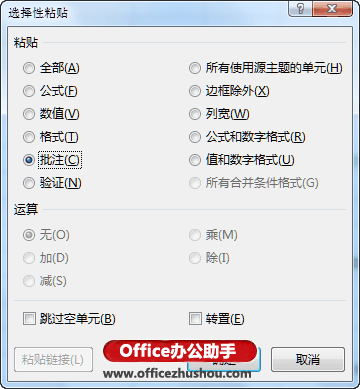
其原理是Excel在复制粘贴批注时会自动恢复其默认位置。
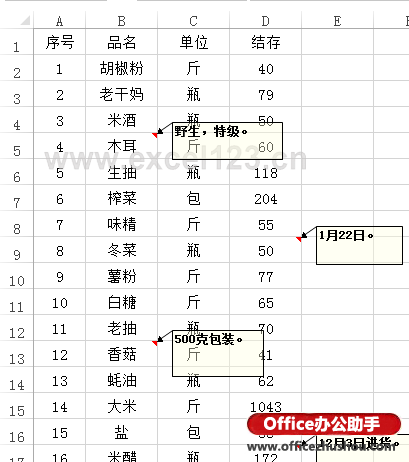
方法二:用VBA
按Alt+F11,打开VBA编辑器,在代码窗口中粘贴下面的代码后运行即可。
Sub 恢复批注到默认位置()
Dim Cmt As Comment
For Each Cmt In ActiveSheet.Comments
With Cmt
.Shape.Top = .Parent.Top - 7.5
.Shape.Left = .Parent.Left + .Parent.Width + 11.25
End With
Next
End Sub
以上就是excel批注框大小设置 恢复Excel批注框到默认位置的三种方法全部内容了,希望大家看完有所启发,对自己的工作生活有所帮助,想要了解更多跟excel批注框大小设置 恢复Excel批注框到默认位置的三种方法请关注我们优词网!




 400-685-0732
400-685-0732
